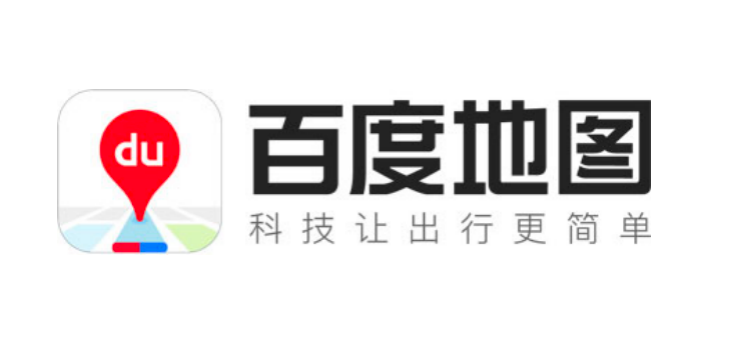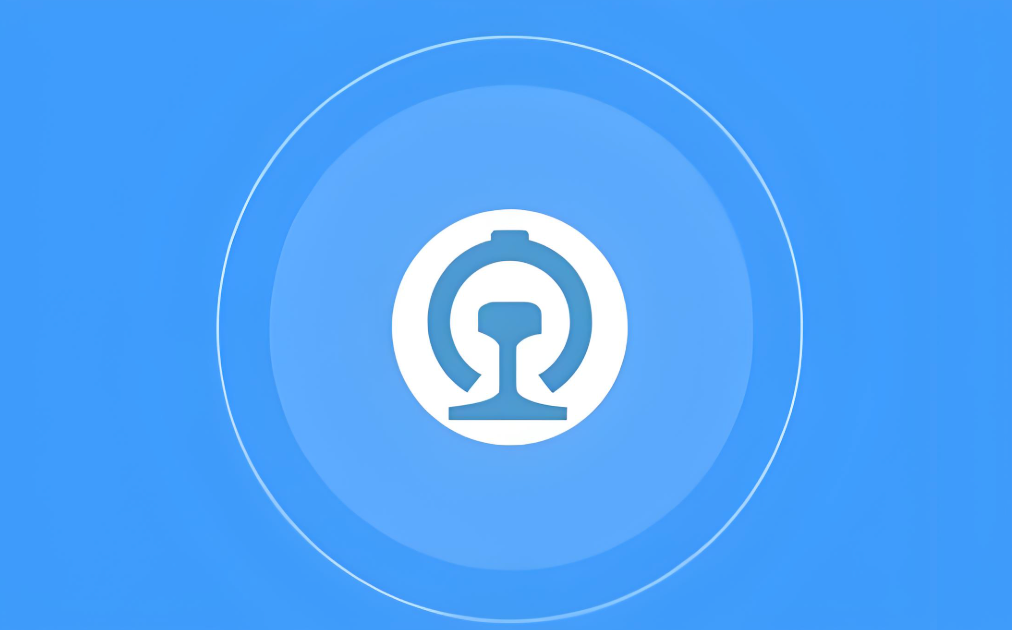笔记本触摸板失灵?手把手教你快速解决无响应问题
你在学习文章相关的知识吗?本文《笔记本触摸板失灵了?手把手教你快速修复无响应问题》,主要介绍的内容就涉及到,如果你想提升自己的开发能力,就不要错过这篇文章,大家要知道编程理论基础和实战操作都是不可或缺的哦!
电脑触摸板失灵可能是驱动、设置或硬件问题。1.首先重启电脑;2.检查触摸板开关,按Fn+对应F键切换;3.进入设置确认触摸板功能开启,调整灵敏度;4.通过设备管理器更新或重装驱动;5.进入BIOS检查触控板是否启用;6.若以上无效,可能是硬件故障,可尝试检查排线或送修。判断方法:BIOS或PE系统中测试,能用则是驱动或系统问题,否则是硬件问题。驱动更新失败可手动下载安装、使用驱动软件或回滚版本。突然失灵可关闭高占用程序、清理垃圾、查杀病毒、更新系统,必要时备份数据后重装系统。

电脑触摸板失灵,可能是驱动问题、设置问题,也可能是硬件故障。别慌,一步步排查,总能找到原因并解决。
解决方案
首先,最简单的,重启电脑。很多时候,只是系统抽风,重启一下就恢复了。如果不行,往下看。
检查触摸板开关: 很多笔记本都有触摸板开关,通常在F功能键区,比如F5、F7之类的,上面会有一个触摸板的图标。按Fn + 这个键,看看能不能打开/关闭触摸板。有时候不小心按到,就悲剧了。
检查鼠标设置: 打开“设置” -> “设备” -> “触摸板”。
- 确认“触摸板”开关是打开的。
- 检查“插入鼠标时保持触摸板开启”这个选项。如果勾选了,插上鼠标触摸板就会自动关闭,拔掉鼠标可能不会自动开启。
- 尝试调整触摸板灵敏度,看看是不是太低了。
更新/重装触摸板驱动: 右键点击“此电脑” -> “管理” -> “设备管理器”。
- 找到“鼠标和其他指针设备”,展开。
- 找到你的触摸板设备(通常是Synaptics或者Elan),右键点击,选择“更新驱动程序”。
- 如果更新驱动没用,尝试卸载设备,然后重启电脑。系统会自动重新安装驱动。
- 如果系统自动安装的驱动有问题,可以去笔记本官网下载最新的触摸板驱动安装。
检查BIOS设置: 有些笔记本的触摸板可以在BIOS里禁用。重启电脑,进入BIOS(通常是按Del、F2、F12之类的键,具体看开机提示)。
- 在BIOS里找到“Internal Pointing Device”、“Touchpad”之类的选项,确认是Enabled状态。
硬件故障: 如果以上方法都试过了,触摸板还是没反应,那很可能是硬件故障。
- 可以尝试拆机(如果自己有动手能力的话),检查触摸板的排线是否松动或者损坏。
- 如果自己搞不定,建议送修。
如何判断是驱动问题还是硬件问题?
最简单的办法是进入BIOS。如果触摸板在BIOS里能用,说明硬件没问题,肯定是驱动或者系统设置的问题。如果BIOS里也不能用,那大概率是硬件故障。另外,可以尝试使用PE系统,PE系统是一个独立的操作系统,可以用来测试硬件。
触摸板驱动更新失败怎么办?
有时候更新驱动会失败,可能是网络问题,也可能是驱动不兼容。可以尝试以下方法:
- 手动下载驱动: 去笔记本官网下载最新的触摸板驱动,然后手动安装。
- 使用驱动精灵/驱动人生之类的软件: 这些软件可以自动检测并安装驱动,但要注意选择官方版本,避免安装流氓软件。
- 回滚驱动: 如果更新驱动后触摸板才不能用,可以尝试回滚到之前的驱动版本。在设备管理器里,找到触摸板设备,右键点击,选择“属性”,然后选择“驱动程序”选项卡,点击“回滚驱动程序”。
触摸板用着用着突然失灵怎么办?
这种情况比较常见,可能是系统资源占用过高导致的。
- 关闭不必要的程序: 打开任务管理器(Ctrl + Shift + Esc),看看有没有占用CPU或者内存过高的程序,关闭它们。
- 清理系统垃圾: 使用清理软件清理系统垃圾文件,释放磁盘空间。
- 检查病毒: 运行杀毒软件,扫描电脑,看看有没有病毒或者恶意软件。
- 更新系统: 确保系统是最新版本,及时安装系统补丁。
如果以上方法都试过了,还是不行,那可能需要重装系统了。当然,重装系统之前,最好备份重要数据。
今天带大家了解了的相关知识,希望对你有所帮助;关于文章的技术知识我们会一点点深入介绍,欢迎大家关注golang学习网公众号,一起学习编程~
 PHP进阶必看:__construct与__destruct区别深度解读
PHP进阶必看:__construct与__destruct区别深度解读
- 上一篇
- PHP进阶必看:__construct与__destruct区别深度解读
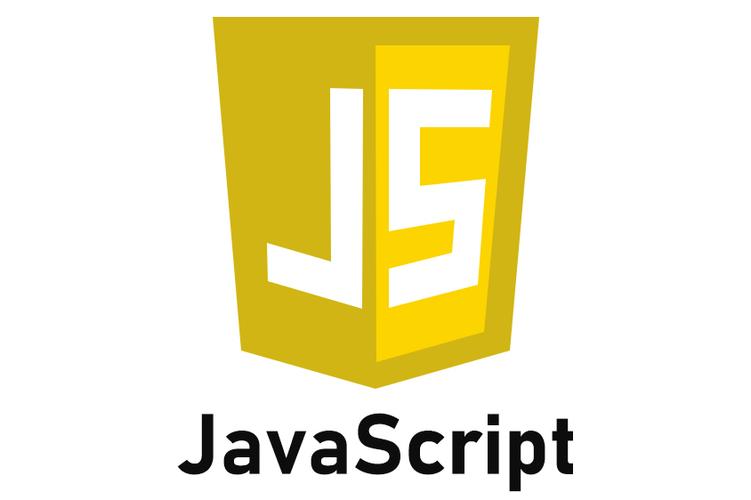
- 下一篇
- JS工厂模式?一句话让你秒懂!
-
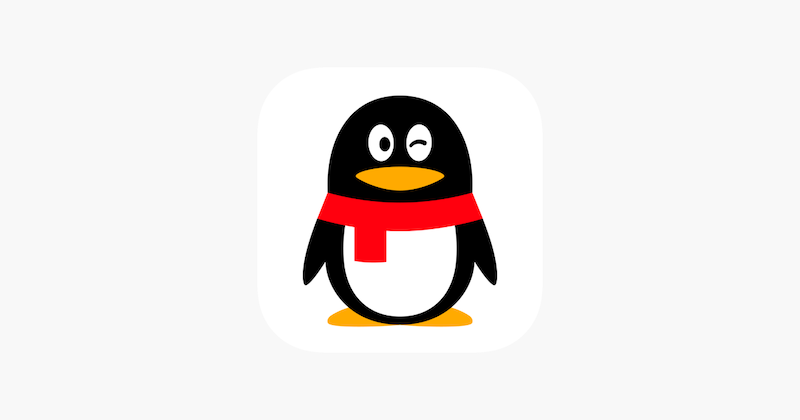
- 文章 · 软件教程 | 32秒前 | 登录方式 消息同步 QQ网页版 跨设备 web2.qq.com
- QQ网页版入口与登录教程
- 362浏览 收藏
-

- 文章 · 软件教程 | 2分钟前 |
- 钉钉登录失败解决方法与账号安全设置
- 392浏览 收藏
-

- 文章 · 软件教程 | 3分钟前 |
- 抓大鹅极速版入口获取教程
- 462浏览 收藏
-

- 文章 · 软件教程 | 3分钟前 |
- 拼多多双11红包雨怎么领
- 296浏览 收藏
-

- 文章 · 软件教程 | 6分钟前 |
- Excel文本转数值的实用技巧
- 315浏览 收藏
-

- 文章 · 软件教程 | 9分钟前 |
- 辨别紫砂壶的5个实用方法
- 122浏览 收藏
-

- 前端进阶之JavaScript设计模式
- 设计模式是开发人员在软件开发过程中面临一般问题时的解决方案,代表了最佳的实践。本课程的主打内容包括JS常见设计模式以及具体应用场景,打造一站式知识长龙服务,适合有JS基础的同学学习。
- 543次学习
-

- GO语言核心编程课程
- 本课程采用真实案例,全面具体可落地,从理论到实践,一步一步将GO核心编程技术、编程思想、底层实现融会贯通,使学习者贴近时代脉搏,做IT互联网时代的弄潮儿。
- 516次学习
-

- 简单聊聊mysql8与网络通信
- 如有问题加微信:Le-studyg;在课程中,我们将首先介绍MySQL8的新特性,包括性能优化、安全增强、新数据类型等,帮助学生快速熟悉MySQL8的最新功能。接着,我们将深入解析MySQL的网络通信机制,包括协议、连接管理、数据传输等,让
- 500次学习
-

- JavaScript正则表达式基础与实战
- 在任何一门编程语言中,正则表达式,都是一项重要的知识,它提供了高效的字符串匹配与捕获机制,可以极大的简化程序设计。
- 487次学习
-

- 从零制作响应式网站—Grid布局
- 本系列教程将展示从零制作一个假想的网络科技公司官网,分为导航,轮播,关于我们,成功案例,服务流程,团队介绍,数据部分,公司动态,底部信息等内容区块。网站整体采用CSSGrid布局,支持响应式,有流畅过渡和展现动画。
- 485次学习
-

- ChatExcel酷表
- ChatExcel酷表是由北京大学团队打造的Excel聊天机器人,用自然语言操控表格,简化数据处理,告别繁琐操作,提升工作效率!适用于学生、上班族及政府人员。
- 3183次使用
-

- Any绘本
- 探索Any绘本(anypicturebook.com/zh),一款开源免费的AI绘本创作工具,基于Google Gemini与Flux AI模型,让您轻松创作个性化绘本。适用于家庭、教育、创作等多种场景,零门槛,高自由度,技术透明,本地可控。
- 3394次使用
-

- 可赞AI
- 可赞AI,AI驱动的办公可视化智能工具,助您轻松实现文本与可视化元素高效转化。无论是智能文档生成、多格式文本解析,还是一键生成专业图表、脑图、知识卡片,可赞AI都能让信息处理更清晰高效。覆盖数据汇报、会议纪要、内容营销等全场景,大幅提升办公效率,降低专业门槛,是您提升工作效率的得力助手。
- 3426次使用
-

- 星月写作
- 星月写作是国内首款聚焦中文网络小说创作的AI辅助工具,解决网文作者从构思到变现的全流程痛点。AI扫榜、专属模板、全链路适配,助力新人快速上手,资深作者效率倍增。
- 4531次使用
-

- MagicLight
- MagicLight.ai是全球首款叙事驱动型AI动画视频创作平台,专注于解决从故事想法到完整动画的全流程痛点。它通过自研AI模型,保障角色、风格、场景高度一致性,让零动画经验者也能高效产出专业级叙事内容。广泛适用于独立创作者、动画工作室、教育机构及企业营销,助您轻松实现创意落地与商业化。
- 3803次使用
-
- pe系统下载好如何重装的具体教程
- 2023-05-01 501浏览
-
- qq游戏大厅怎么开启蓝钻提醒功能-qq游戏大厅开启蓝钻提醒功能教程
- 2023-04-29 501浏览
-
- 吉吉影音怎样播放网络视频 吉吉影音播放网络视频的操作步骤
- 2023-04-09 501浏览
-
- 腾讯会议怎么使用电脑音频 腾讯会议播放电脑音频的方法
- 2023-04-04 501浏览
-
- PPT制作图片滚动效果的简单方法
- 2023-04-26 501浏览